Comment connecter ONLYOFFICE Desktop Editors à DocSpace ?
Désormais, vous pouvez connecter ONLYOFFICE Desktop Editors à votre compte DocSpace pour modifier et coéditer vos fichiers stockés dans le cloud. Trouvez les instructions dans cet article et apprenez à le faire.
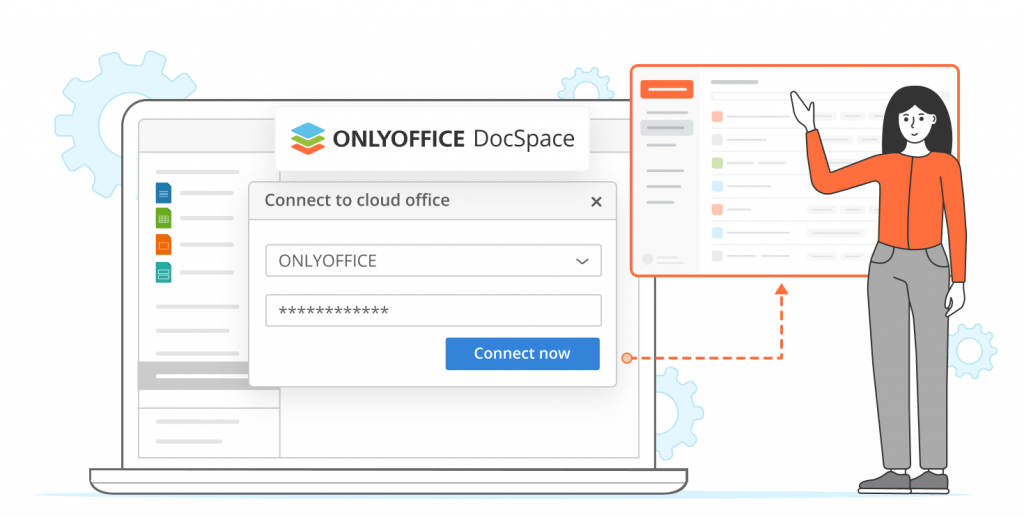
ONLYOFFICE Desktop Editors vous permet de connecter vos services de stockage de fichiers comme Nexcloud, ownCloud, Liferay, kDrive et Seafile pour accéder à vos documents stockés depuis n’importe quel appareil pour les éditer.
En outre, les applications de bureau peuvent s’intégrer avec la plateforme collaborative en cloud ONLYOFFICE DocSpace. Voyons comment y connecter les éditeurs de bureau.
Comment connecter ONLYOFFICE Desktop Editors à DocSpace
Étape 1. Lancez l’application de bureau et allez dans la section Connecter à cloud sur le panneau latéral gauche. Cliquez sur l’icône ONLYOFFICE ou utilisez le lien Se connecter en bas de page.

Étape 2. La fenêtre Connexion au bureau en cloud s’ouvre avec l’option ONLYOFFICE sélectionnée. Dans le champ URL du bureau en cloud, copiez votre adresse DocSpace sous la forme votredomaine.com ou https://yourdomain.com. Cliquez sur Se connecter.

Étape 3. Indiquez ensuite votre adresse e-mail et le mot de passe que vous utilisez pour accéder à votre compte. Cliquez sur le bouton Se connecter.
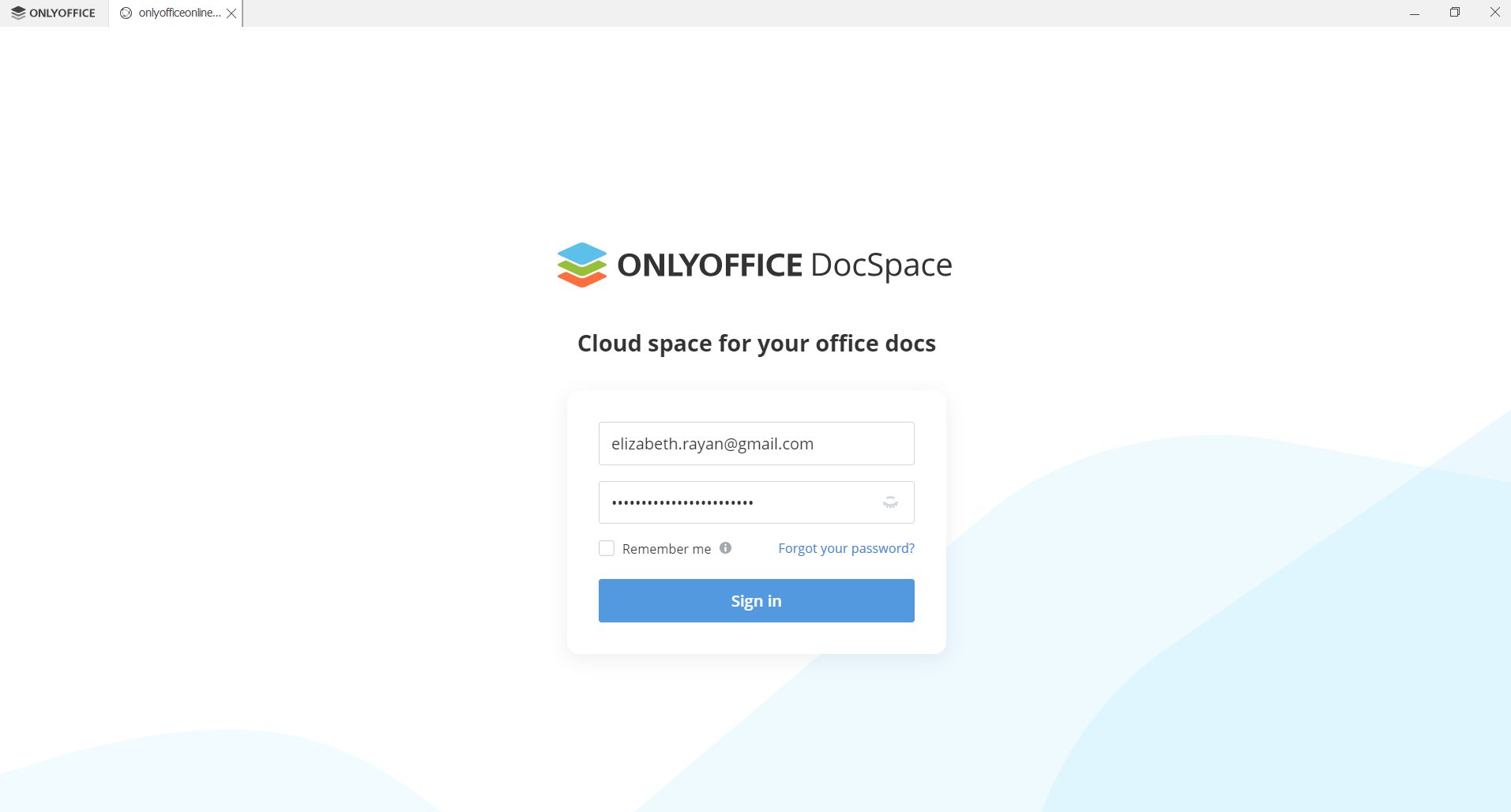
Une fois cela fait, vous serez connecté à votre compte DocSpace. Vous pourrez ensuite modifier les documents de votre DocSpace dans l’application Desktop Editors, par vous-même ou en équipe, à l’aide des fonctions de collaboration. Toutes les modifications seront automatiquement synchronisées avec votre cloud. En outre, vous pouvez gérer des salles et en créer de nouvelles.
Comment créer votre ONLYOFFICE DocSpace dans Desktop Editors
Si vous n’avez pas de compte DocSpace, vous pouvez le créer directement dans la fenêtre de l’application. Cela ne prendra que quelques minutes.
Dans la fenêtre de démarrage, cliquez sur le bouton Créer ONLYOFFICE cloud.

Vous serez ensuite redirigé vers la page d’inscription. Remplissez tous les champs et cliquez sur le bouton Commencer ci-dessous.

Votre DocSpace sera créé. Une fois votre adresse e-mail confirmée, vous pourrez utiliser l’espace pour stocker des fichiers et collaborer sur vos documents.
Regardez notre vidéo pour en savoir plus sur ONLYOFFICE DocSpace :
Installez gratuitement la dernière version d’ONLYOFFICE Desktop Editors pour Windows, Linux ou macOS pour accéder aux documents stockés dans votre espace de stockage :
Créez votre compte ONLYOFFICE gratuit
Affichez, modifiez et coéditez des documents texte, feuilles de calcul, diapositives, formulaires et fichiers PDF en ligne.



